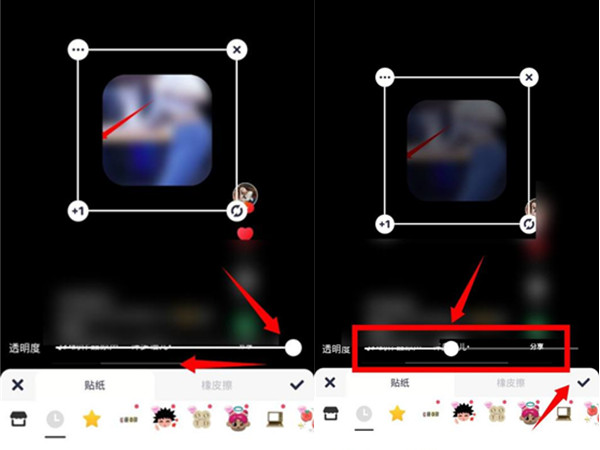美图秀秀是一款非常实用的修图软件,它提供了丰富的功能,可以根据用户的需求进行图像处理。今天小编将为大家介绍如何使用美图秀秀制作透明背景图片的详细教程。
首先打开美图秀秀,并点击图片美化选项。在这个界面上,选择一张照片作为背景照片。接下来点击贴纸选项。
在贴纸选项中,我们需要点击自定义体贴纸选项,然后选择第二张图片。同时,点击形状工具。
在形状工具中,选择正方形。然后,拉动方框来选择想要实现透明效果的部分。在这个过程中,选择效果为空。
接下来,点击勾来确认选择,并向左滑动透明工具条。通过调整透明度,可以将两张图片透明叠加在一起。在本教程中,将透明度调整为50%。
通过以上步骤,你就成功地制作出了一张透明背景的图片。美图秀秀可以帮助你实现更多个性化的修图效果,让你的图片更加生动有趣。快来试试吧!